كيفية عمل فيديو بالحركة البطيئة على هاتف أندرويد
عندما تقوم بتحرير مقطع فيديو على هاتف Android الخاص بك، قد تحتاج غالبًا إلى إضافة حركة بطيئة إليه. يمكنك معرفة كل ما تحتاج إليه كيفية إبطاء الفيديو على أندرويد في هذا المنصب.
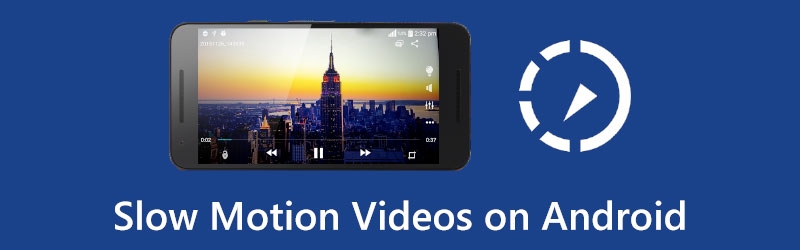
- قائمة الدليل
- الجزء 1. التقاط فيديو بطيء الحركة على نظام Android
- الجزء 2. تحرير وإنشاء فيديو بالحركة البطيئة على نظام Android
- الجزء 3. تسريع أو إبطاء مقاطع الفيديو على الكمبيوتر
- الجزء 4. الأسئلة الشائعة حول فيديو الحركة البطيئة لنظام Android
الجزء 1. كيفية تسجيل فيديو بطيء الحركة مباشرة على نظام Android
تم تصميم العديد من أجهزة Android بميزة الحركة البطيئة المضمنة لمساعدتك في تسجيل مقاطع الفيديو بالحركة البطيئة بسهولة. سيرشدك هذا الجزء إلى التقاط فيديو بطيء الحركة على هاتف Android الخاص بك.
إذا كان هاتف Android الخاص بك يحتوي على ميزة الحركة البطيئة، فيمكنك فتح الميزة الافتراضية مباشرة آلة تصوير التطبيق والبدء في التقاط فيديو بطيء الحركة على جهاز Android الخاص بك.
قبل أن تقوم بتسجيل مقطع فيديو، يجب أن تجد ملف حركة بطيئة الميزة وتمكينها. ثم يمكنك ببساطة النقر على سِجِلّ زر لبدء التقاط فيديو بطيء الحركة على نظام Android.
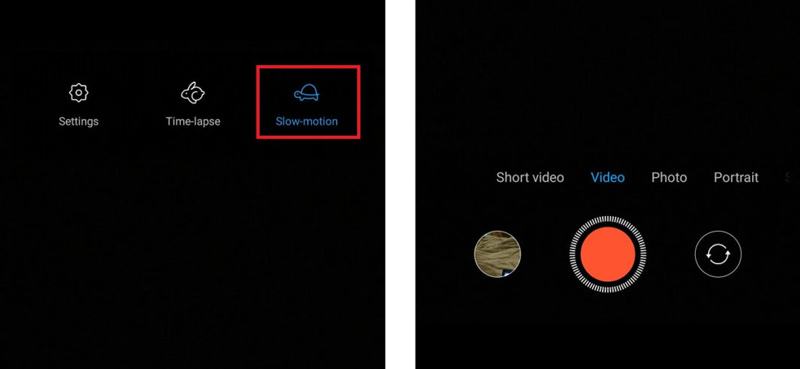
إذا قمت بفتح آلة تصوير إذا لم تجد ميزة الحركة البطيئة، فيجب عليك الانتقال إلى الجزء التالي واستخدام تطبيق التحكم في سرعة الفيديو لإبطاء الفيديو على هاتف Android الخاص بك.
الجزء 2. كيفية تحرير وإنشاء فيديو بطيء الحركة على نظام Android
عندما تريد إبطاء مقطع فيديو على هاتف Android الخاص بك، يمكنك الاعتماد على بعض تطبيقات الطرف الثالث أو الأدوات عبر الإنترنت لإضافة تأثير الحركة البطيئة إلى الفيديو الخاص بك. يمكنك الوصول بسهولة إلى العديد من التطبيقات المرتبطة لمساعدتك في تشغيل الفيديو بالحركة البطيئة من متجر Google Play. هنا نأخذ الشعبية بطيء الحركة فيديو FX التطبيق كمثال يوضح لك كيفية إجراء حركة بطيئة على هاتف Android الخاص بك.
انتقل إلى متجر Google Play، وابحث عن تطبيق Slow-Motion Video FX، ثم قم بتثبيته مجانًا على جهاز Android الخاص بك.
افتحه واضغط على ابدأ بالحركة البطيئة خيار للمضي قدما. يُعرض عليك خياران لإنشاء فيديو بطيء الحركة. يمكنك اختيار سجل الفيلم ميزة لالتقاط فيديو بطيء الحركة مباشرة. أو يمكنك تحديد اختر الفيلم خيار لتحرير مقطع فيديو موجود من معرض الصور الخاص بك.
سواء اخترت تسجيل مقطع فيديو أو تحريره، يمكنك ضبط سرعة الحركة البطيئة من الشريط السفلي لإضافة حركة بطيئة إلى الفيديو. بعد إنشاء مقطع فيديو بالحركة البطيئة، يمكنك النقر فوق يحفظ الزر الموجود في الزاوية العلوية اليمنى لتخزينه على جهاز Android الخاص بك.
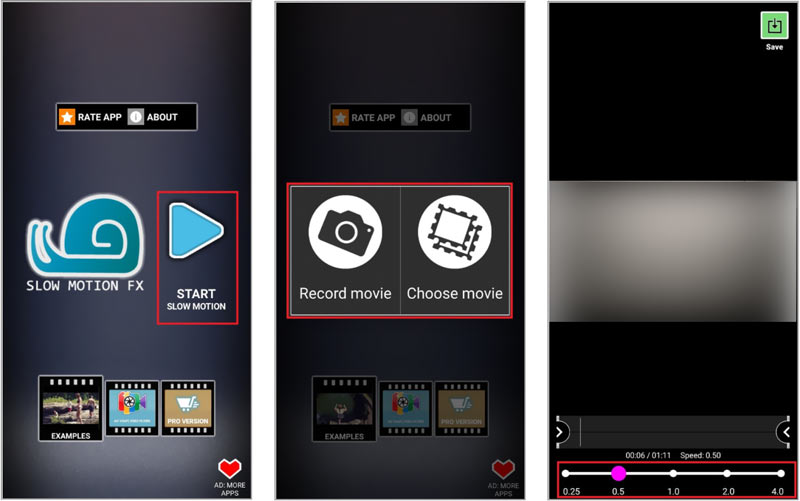
إلى جانب تطبيقات التحكم في السرعة في متجر Google Play، يمكنك أيضًا استخدام بعض برامج تحرير الفيديو المجانية عبر الإنترنت مثل Adobe Express و123APPS وVEED وClideo والمزيد لمساعدتك في تحويل مقطع فيديو شائع إلى حركة بطيئة.
الجزء 3. تسريع وإبطاء الفيديو على جهاز الكمبيوتر بسهولة
إذا كنت تقوم عادةً بتحرير مقاطع الفيديو على جهاز الكمبيوتر الخاص بك، فيمكنك تجربة استخدام البرنامج الشهير محول الفيديو في نهاية المطاف لزيادة أو تقليل سرعة تشغيل مقاطع الفيديو الخاصة بك. لديها فرد تحكم في سرعة الفيديو أداة لتتمكن من إبطاء الفيديو حسب حاجتك.
افتح Video Converter Ultimate، وانقر فوق علامة التبويب Toolbox، ثم قم بالتمرير لأسفل لتشغيل أداة Video Speed Controller.

لإضافة ملف الفيديو الخاص بك إلى البرنامج، الرجاء النقر فوق الكبير + أيقونة في الجزء المركزي. وهو يدعم مقاطع الفيديو بجميع التنسيقات الشائعة، بما في ذلك MP4 وMOV وM4VAVI وFLV وMKV وWMV والمزيد.
يتم تزويدك بعشرة خيارات للسرعة لتسريع الفيديو أو إبطائه. هنا يمكنك تحديد السرعة 0.125X أو 0.25X أو 0.5X أو 0.75X لإضافة حركة بطيئة إلى الفيديو. ويحتوي على مشغل وسائط مدمج يسمح لك بمشاهدة تغيرات السرعة مباشرة.

الجزء 4. الأسئلة الشائعة حول فيديو الحركة البطيئة لنظام Android
هل يمكنني إبطاء مقطع فيديو في صور Google؟
لا، لا يوفر تطبيق صور Google ميزة لضبط سرعة الفيديو. عندما تريد ذلك قم بعمل فيديو بالحركة البطيئة على هاتف Android الخاص بك، يجب عليك استخدام بعض تطبيقات الطرف الثالث للقيام بذلك.
هل يمكن لبرنامج VLC لتطبيق Android إبطاء الفيديو؟
نعم. يمكنك فتح الفيديو الخاص بك في تطبيق VLC لنظام Android والنقر على شاشة Android لعرض المزيد من عناصر التحكم. اضغط على أيقونة النقاط الثلاث ثم اختر خيار سرعة التشغيل. يمكنك الآن تسريع أو إبطاء الفيديو بحرية في VLC.
كيف يمكنني إنشاء فيديو بطيء الحركة باستخدام TikTok؟
افتح تطبيق TikTok، وانقر على أيقونة + في أسفل الشاشة. على الجانب الأيمن من الشاشة، يمكنك النقر على أيقونة السرعة لاختيار سرعة أقل، مثل 0.3X أو 0.5X. بعد ذلك، يمكنك النقر على زر التسجيل مباشرة التقط مقطع فيديو بالحركة البطيئة باستخدام TikTok.
خاتمة
اريد ان اجعل الفيديو الخاص بك بالحركة البطيئة على Android؟ بعد قراءة هذا المنشور، يمكنك الحصول على طريقتين فعالتين لإبطاء مقطع فيديو على هاتف Android الخاص بك. لمزيد من الأسئلة حول كيفية تغيير سرعة تشغيل مقاطع الفيديو، لا تتردد في ترك تعليق لنا.
ما رأيك في هذا المنصب؟ انقر لتقييم هذه المشاركة.
ممتاز
تقييم: 4.9 / 5 (على أساس 147 الأصوات)
ابحث عن المزيد من الحلول
إبطاء مقطع فيديو على iPhone بسهولة [نصيحة إضافية] مراجعة موجزة لأفضل 5 برامج لصناع الفيديو بالحركة البطيئة أفضل الكاميرات والتطبيقات ذات الحركة البطيئة لإنشاء مقاطع فيديو بطيئة الحركة احصل على أفضل 3 تطبيقات لتسريع مقاطع الفيديو على أجهزة مختلفة دليل تفصيلي حول كيفية إبطاء مقطع فيديو على Snapchat 2022 تعلم كيفية القيام بالحركة البطيئة على iMovie وإبطاء الفيديو الخاص بكالمقالات النسبية
- تحرير الفيديو
- تعلم كيفية القيام بالحركة البطيئة على iMovie وإبطاء الفيديو الخاص بك
- تعرف على كيفية تسريع مقطع فيديو على Mac وiPhone باستخدام iMovie
- كيفية تسريع مقطع فيديو على iPhone وiPad بثلاث طرق
- دليل تفصيلي حول كيفية إبطاء مقطع فيديو على Snapchat 2022
- احصل على أفضل 3 تطبيقات لتسريع مقاطع الفيديو على أجهزة مختلفة
- كيفية إبطاء الفيديو وعمل فيديو بطيء الحركة 2022
- أفضل الكاميرات والتطبيقات ذات الحركة البطيئة لإنشاء مقاطع فيديو بطيئة الحركة
- 4 طرق تتيح لك جعل الفيديو أسرع مرتين بسهولة
- مراجعة موجزة لأفضل 5 برامج لصناع الفيديو بالحركة البطيئة
- دليل تفصيلي لمعرفة كيفية قص مقاطع الفيديو على TikTok



